|
如何做出漂亮的文本框 你经常用到word,却因Word文本框只有矩形一种而感到太单调,让人失望。虽然Word不能直接插入很漂亮的文本框,但是我们可以采用背景和绘图等各种手段让文本框表现的更加的漂亮。好了,不多说了,让我们来看看怎么样使文本框变得漂亮起来。 1、其他形状的文本框 也就是利用绘图另外自己制作一个文本框,有两种方法:第一种,选中插入的文本框,然后点击“绘图”工具栏中的“绘图→改变自选图形”,然后在给出的类别中选一个合适的自选图形。第二种,我们也可以先添加一个自选图形,然后选中它,点击右键,在快捷菜单中选择“添加文字”命令,也可以把这个自选图形改成文本框。文本框的外形如图1所示。 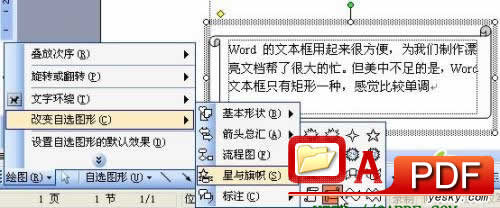
2、使用纯色背景表现文本框 采用纯颜色来改变白底黑字的文本框。选中文本框,点击“绘图”工具栏中的“填充颜色”按钮右侧的小黑三角,在弹出的菜单中选择“填充效果”命令,打开“填充效果”对话框。点击“渐变”选项卡,可以设置两种颜色的渐变,并且可以指定每种颜色的透明度、渐变方向等,如图2所示。
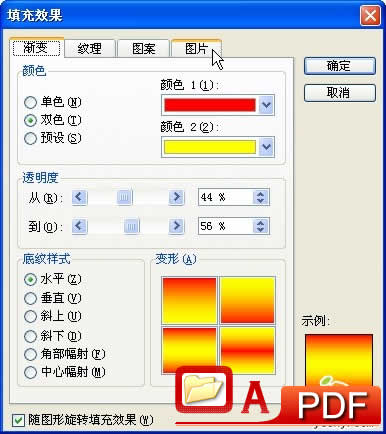 3、使用图片背景表现文本框
|